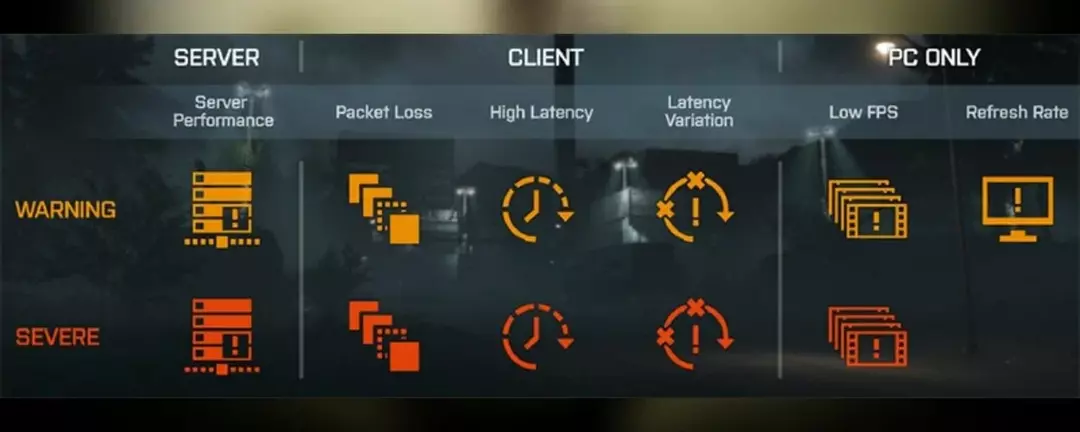Tento softvér opraví bežné chyby v počítači, ochráni vás pred stratou súborov, škodlivým softvérom, zlyhaním hardvéru a optimalizuje váš počítač na maximálny výkon. Opravte problémy s počítačom a odstráňte vírusy hneď v 3 jednoduchých krokoch:
- Stiahnite si Restoro PC Repair Tool dodávaný s patentovanými technológiami (patent k dispozícii tu).
- Kliknite Spustite skenovanie nájsť problémy so systémom Windows, ktoré by mohli spôsobovať problémy s počítačom.
- Kliknite Opraviť všetko opraviť problémy ovplyvňujúce bezpečnosť a výkon vášho počítača
- Restoro bol stiahnutý používateľom 0 čitateľov tento mesiac.
The Sims 4 je jedným z najviac návykové a náročné hry v súčasnosti dostupné na trhu, ale niekedy ich ovplyvňuje rad problémov, ktoré môžu obmedziť herný zážitok alebo dokonca zabrániť hráčom úplne ho hrať.
Jedným z najbežnejších problémov ovplyvňujúcich Sims 4 v systéme Windows 10 je oneskorenie. Mnoho hráčov hlási, že hra beží dobre niekoľko minút a potom náhle začne zaostávať, zvyčajne po nainštalovaní najnovších aktualizácií hráčmi.
Tu je návod, ako jeden hráč opisuje táto záležitosť:
Tento týždeň začala moja hra zaostávať naozaj zle. Bolo to úplne náhodné a jediné, čo som urobil medzi tým, ako hra bežala úplne v poriadku a bežala neznesiteľne, bolo vypnúť počítač a znova ho zapnúť. […]
Vyskúšal som všetky možnosti viackrát, pred aj po inštalácii nových vecí. Zašiel som dokonca tak ďaleko, že som úplne odinštaloval Sims 4 a všetko, čo s tým súviselo, a znova ho nainštaloval. Nič nefunguje. […] Oneskorenie, ktoré som spomenul, spočíva v tom, že sa hra pohybuje úplne v poriadku asi päť sekúnd, dáva alebo berie, a beží rovnako pomaly približne rovnako dlho. Toto pokračuje večne, v nových uloženiach, starých uloženiach, v podstate všade bez zlyhania.
Ako môžem opraviť oneskorenie v hre The Sims 4?
Existuje niekoľko spôsobov, ako sa vyrovnať so zaostávaním The Sims 4 vo Windows 10, pričom niektoré z nich sú viac riešením ako skutočné riešenia.
Zoznam nižšie by vám mal určite pomôcť, takže postupujte podľa krokov, ktoré sme tam poskytli.
- Zrušte začiarknutie nasledujúcich možností: Online funkcie a Zdieľajte údaje používateľa
- Pravým tlačidlom myši kliknite na dlaždicu The Sims 4 v priečinku Origin a vyberte Vlastnosti hry, a zmeniť Pri spustení tejto hry nastavenie na The Sims 4 32-bitový.
- Nainštalujte si do počítača najnovšie aktualizácie grafických ovládačov.
Chcete najnovšie ovládače GPU? Pridajte si túto stránku do záložiek a neustále aktualizujte o najnovšie a najlepšie.
- Vypnite čet v hre.
- Vymažte vyrovnávaciu pamäť Origin:
- Stlačte tlačidlo Štart> prejsť na Ovládací panel > Vzhľad a prispôsobenie> Možnosti priečinka
- Kliknite na kartu Zobraziť> prejdite na položku Rozšírené nastavenia> kliknite na položku Zobraziť skryté súbory a priečinky> kliknutím na tlačidlo OK uložte zmeny
- Ak je Origin spustený, kliknite na paneli s ponukami na Origin> vyberte Ukončiť
- Kliknite Štart > Počítač> otvorte disk C:> Otvorte priečinok ProgramData> vyberte priečinok Origin> odstráňte všetky súbory a priečinky v ňom, okrem LocalContent
- Prejdite na C ::> otvorte priečinok Používatelia> otvorte priečinok s používateľským menom vášho počítača
- Prejdite na AppData> Roaming> Origin> odstráňte všetky súbory a priečinky vo vnútri
- Vráťte sa do priečinka AppData> otvorte lokálny priečinok> Origin> odstráňte všetky súbory a priečinky vo vnútri.
Nemôžete otvoriť Ovládací panel v systéme Windows 10? Ak chcete nájsť riešenie, pozrite si tohto podrobného sprievodcu.
- Stiahnite si režim simulácie Lag Fix. Ak vám nepomohla žiadna z vyššie uvedených metód, táto určite urobí tento trik: jeden vynaliezavý hráč vytvoril vyhradený režim Simulation Lag Fix, ktorý môžete stiahnuť z modovej stránky Sims 4.
Ak by vás zaujímali ďalšie dôležité problémy The Sims 4, písali sme o nich rozsiahle Sims 4 sa nespustí v systéme Windows 10 a Sims 4 sa vo Windows 10 neuloží. V týchto článkoch nájdete jednoduché riešenia.
Po tomto riešení by malo byť zaostávanie v hre The Sims 4 vo Windows 10 históriou. V časti s komentármi nižšie nám povedzte, ktorá metóda to urobila za vás!
SÚVISIACE PRÍBEHY, KTORÉ TREBA KONTROLA:
- Hra Sims FreePlay už nepodporuje Windows Phone
- The Sims 4 sa neaktualizuje [FIX]
- Ako opraviť chybový kód The Sims 4 22
- Ako opraviť chybu maskovania mimozemšťanov v hre The Sims 4
- Opravte problémy so zajakavosťou The Sims 4 v systéme Windows 10
 Stále máte problémy?Opravte ich pomocou tohto nástroja:
Stále máte problémy?Opravte ich pomocou tohto nástroja:
- Stiahnite si tento nástroj na opravu PC hodnotené Skvelé na TrustPilot.com (sťahovanie sa začína na tejto stránke).
- Kliknite Spustite skenovanie nájsť problémy so systémom Windows, ktoré by mohli spôsobovať problémy s počítačom.
- Kliknite Opraviť všetko opraviť problémy s patentovanými technológiami (Exkluzívna zľava pre našich čitateľov).
Restoro bol stiahnutý používateľom 0 čitateľov tento mesiac.